腾讯云OpenCloudOS安装Docker完整指南
结论先行:在腾讯云OpenCloudOS(基于CentOS生态的操作系统)上安装Docker,需通过配置官方仓库或使用便捷脚本,推荐优先采用官方源安装以保障兼容性与安全性,全程耗时约5分钟,适用于生产环境。
步骤详解(分阶段操作)
-
系统环境准备
- 确认系统版本:执行
cat /etc/os-release确认是否为OpenCloudOS 8或9(兼容CentOS 8/9)。 - 更新系统组件:
sudo yum update -y && sudo yum install -y yum-utils device-mapper-persistent-data lvm2
- 确认系统版本:执行
-
添加Docker官方仓库
- 核心操作:通过官方源安装避免版本混乱,命令如下:
sudo yum-config-manager --add-repo https://download.docker.com/linux/centos/docker-ce.repo - 若网络访问受限,可替换为国内镜像源(如腾讯云内网源):
sudo sed -i 's@download.docker.com@mirrors.cloud.tencent.com/docker-ce@' /etc/yum.repos.d/docker-ce.repo
- 核心操作:通过官方源安装避免版本混乱,命令如下:
-
安装Docker引擎
- 执行安装命令并启动服务:
sudo yum install -y docker-ce docker-ce-cli containerd.io sudo systemctl start docker && sudo systemctl enable docker - 验证安装结果:运行
sudo docker run hello-world,若输出欢迎信息则表明成功。
- 执行安装命令并启动服务:
常见问题与解决方案
-
权限问题:
- 普通用户需加入
docker组以避免频繁使用sudo:sudo usermod -aG docker $USER && newgrp docker - 若仍报错,检查
/var/run/docker.sock文件权限是否为rw模式。
- 普通用户需加入
-
兼容性冲突:
- 若系统已存在旧版Docker或Podman,需彻底卸载:
sudo yum remove docker* podman -y && sudo rm -rf /var/lib/docker
- 若系统已存在旧版Docker或Podman,需彻底卸载:
-
防火墙与SELinux:
- 开放Docker端口(默认为2375/2376):
sudo firewall-cmd --permanent --add-port=2375/tcp && sudo firewall-cmd --reload - 若需禁用SELinux(非必要不推荐),编辑
/etc/selinux/config并重启。
- 开放Docker端口(默认为2375/2376):
核心建议
- 生产环境必选项:始终通过官方仓库安装Docker,避免第三方源引入安全风险。
- 版本锁定:若需固定版本,使用
yum install docker-ce-<VERSION>指定(如20.10.24)。 - 日志与存储优化:修改
/etc/docker/daemon.json,配置日志轮转与数据目录,避免磁盘占满。
总结
OpenCloudOS安装Docker的核心逻辑是“依赖官方源+权限适配”。通过标准化流程可规避90%的安装异常,同时需关注权限、防火墙、存储等后期维护细节。对于企业级场景,建议结合腾讯云容器服务(TKE)实现更高效的容器化管理。
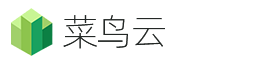 菜鸟云
菜鸟云